このチュートリアルで
新機能:Removal.AIによる無料オンライン写真エディター!
ワンクリックで自動的に機能する無料の背景除去ツールが、今では強力な写真編集ツールと一緒に提供されます。
Removal.AIを使用してワンクリックで背景を自動的に除去するだけでなく、背景が除去された後に透明な背景を持つ画像をさらに編集できるようになりました。追加機能には、異なる背景色や画像を追加したり、テキストを挿入したり、画像に影効果を適用したりする機能などが含まれます。
Removal.AIの無料オンライン写真エディターでさらに素晴らしいビジュアルコンテンツを作成





自動背景除去ツールを使用した後、出力ダイアログの右隅にある「編集」ボタンをクリックします。この新しい編集機能にアクセスすることで、透明な背景を持つ現在の画像に編集を適用できます。
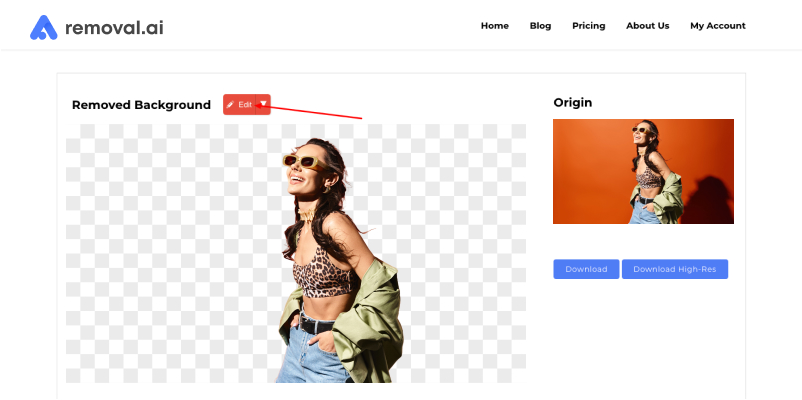
新しい無料オンライン写真エディターには以下の機能が含まれます:
I. 完全にカスタマイズ可能なキャンバスサイズ
これにより、ダウンロード用に特定の画像サイズを選択できます。デフォルトサイズ(1280×720、ブログ投稿画像に一般的に使用される)、ソーシャルメディア用の既成テンプレート(Facebookカバーやウォール投稿、Instagram投稿、Pinterest、Shopify製品およびバナー用)、または自分で希望するサイズを入力できます。
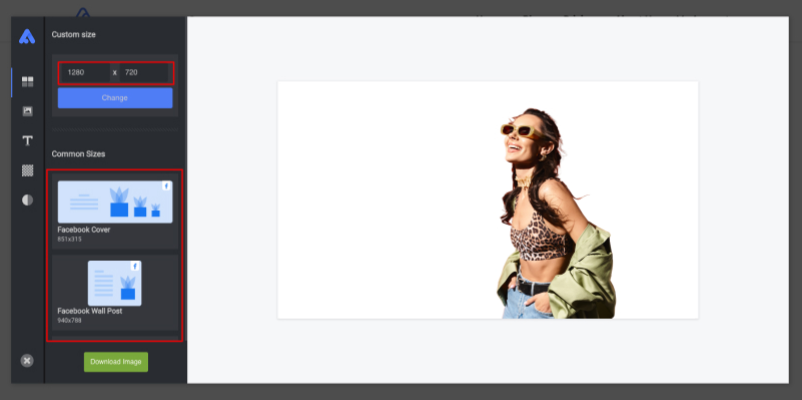
II. 必須画像エディター
1. 柔軟な消しゴムツール
AIの結果に満足できない場合、無料オンライン写真エディターを使えば、不要なオブジェクトを手動で消去し、粗いエッジを滑らかにする力が得られます。ブラシサイズと不透明度を調整して、被写体や製品画像から余分な背景をきれいに削除できます。編集に満足したら、「適用」ボタンをクリックして行ったすべての変更を保存します。
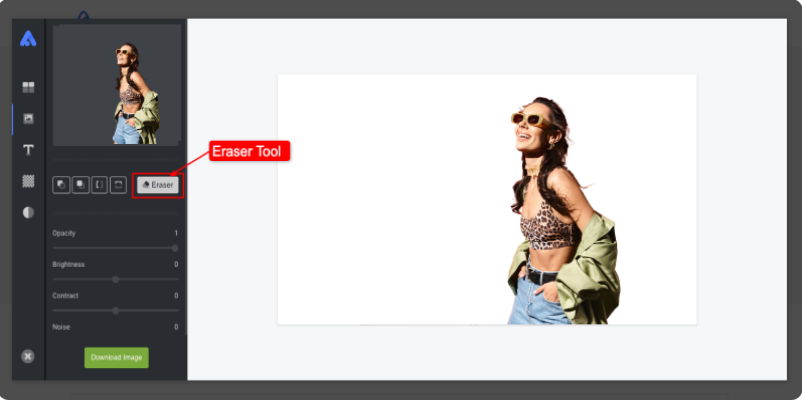
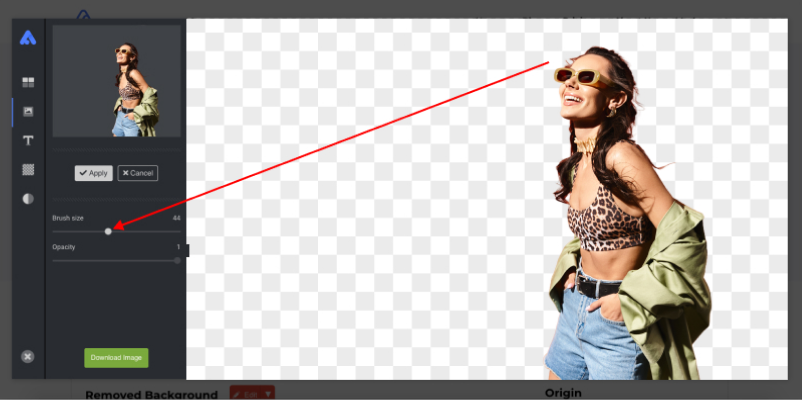
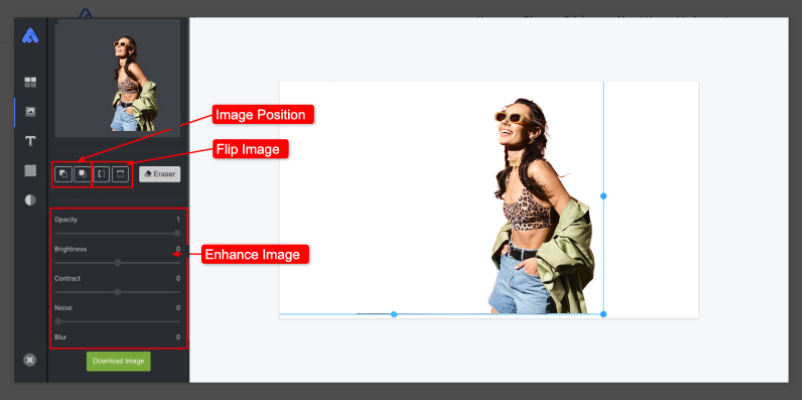
2. 画像の位置
他の要素に対して画像の位置を後ろまたは前に設定
3. 画像の反転
画像を垂直または水平に反転
4. 画像の強化
不透明度、明るさ、コントラスト、ノイズ、ぼかしなどのオプションを調整して画像を強化。
5. 影オプション
さらに影効果を追加。影の色を選択し、ぼかしや不透明度を調整できます。オフセット軸の位置を調整して、ダイナミックでリアルにします。
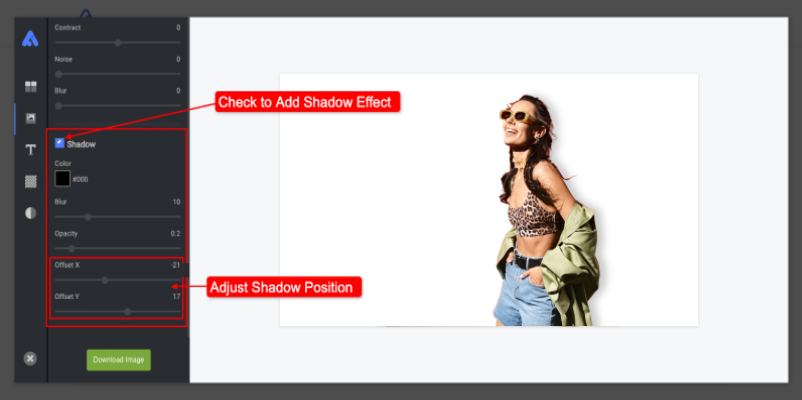
III. 完全なテキストエディター
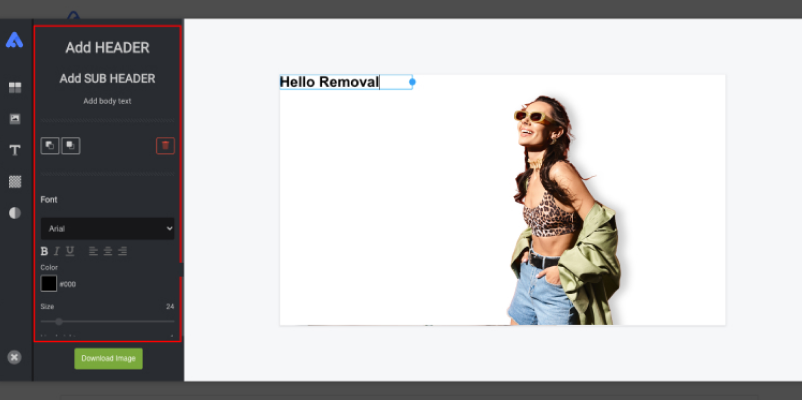
これによりテキストを追加できます。ヘッダー、サブヘッダー、本文テキストを選択できます。また、テキスト要素を画像の後ろまたは前に配置できます。
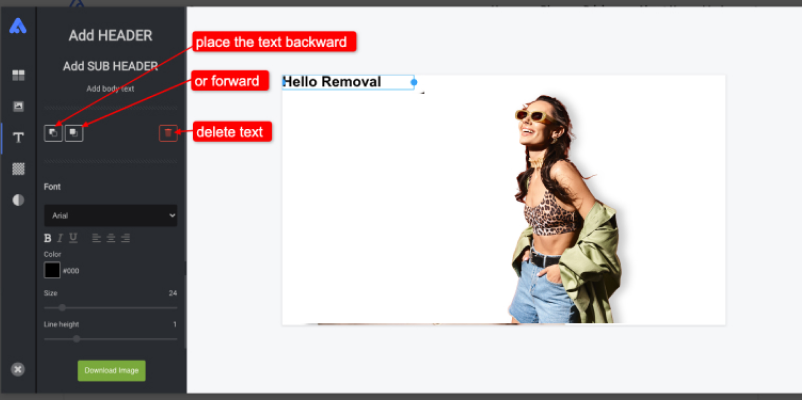
1. カスタムタイポグラフィ
このツールを使用して、フォントファミリー、フォントスタイル、色、フォントサイズ、行間を設定し、テキストの配置を調整できます。
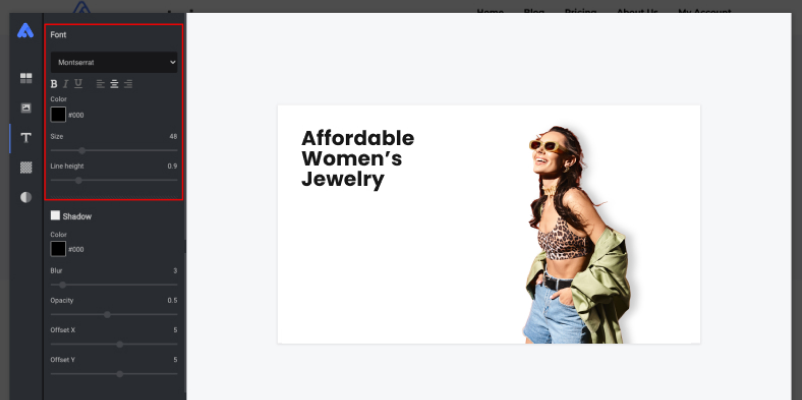
2. テキスト影の追加
テキストに影効果を追加して目立たせます。影の色を選択し、ぼかし、不透明度、影のオフセット軸の位置を調整できます。
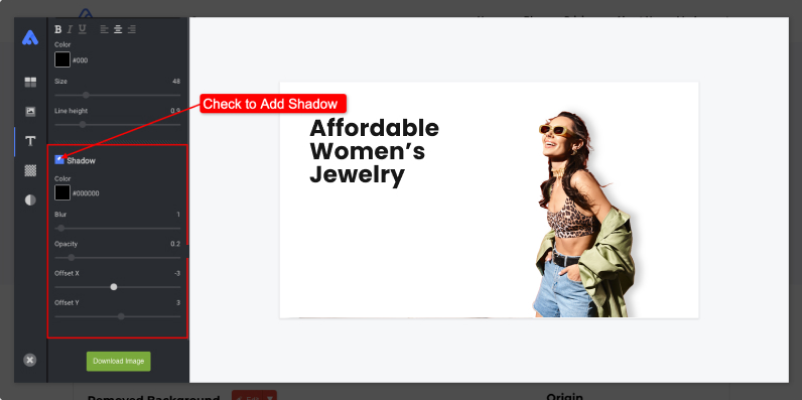
デザインに好きなだけコンテンツを追加できます。
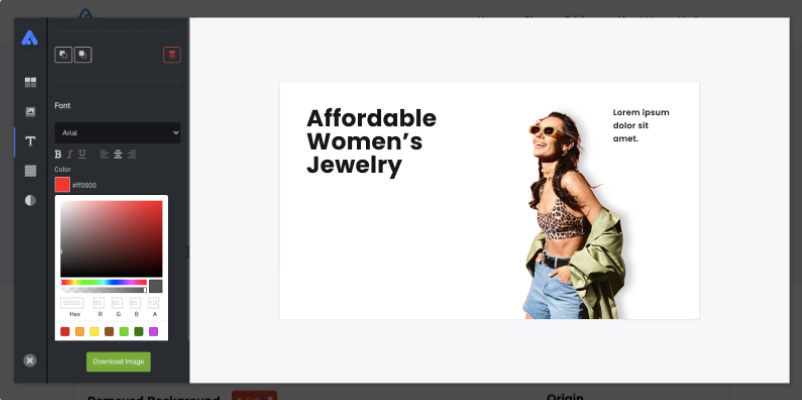
ヒント: テキストエディターツールを使えば、さらに実験できます。テキストの適切な配置、タイポグラフィの正しい使用、フォントサイズ、クールな色の組み合わせで、ビジネスマーケティングキャンペーン用の効果的なビジュアルプレゼンテーションを確実に作成できます。
IV. 背景エディター
基本的に、画像から背景を除去するのは、より魅力的なものに変更したいか、あるいはもっとシンプルに—純粋な単色にしたいからです。ここでは、さらに多くの選択肢を提供します。
1. 背景画像の使用
「ドラッグアンドドロップまたはここで参照」アイコンを使用して背景画像をアップロードします。
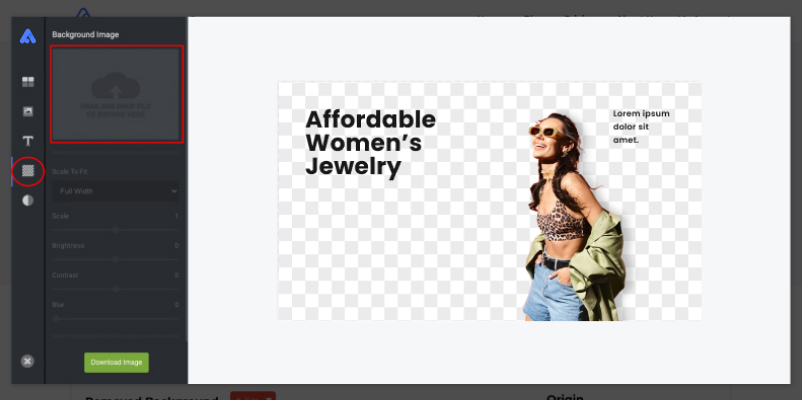
使用する背景画像がない場合、このパネルを下にスクロールして、私たちが提供するサンプルを試すことができます。
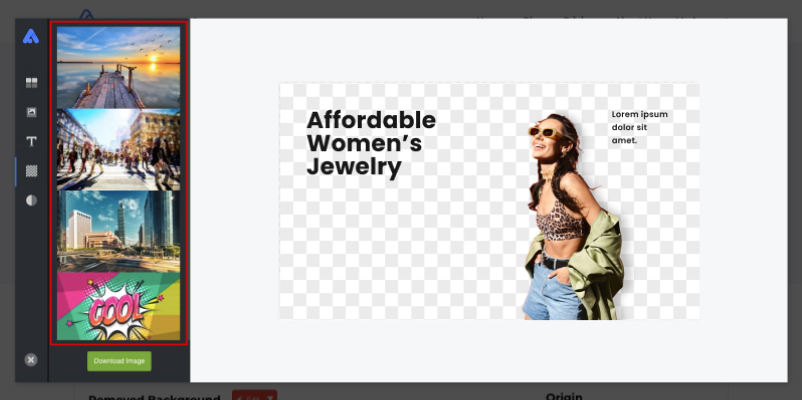
ここではサンプルの背景画像をアップロードしました。
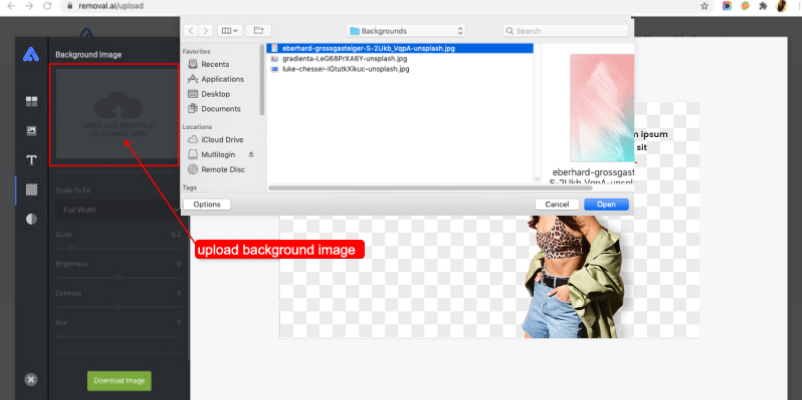
画像をアップロードすると、さらに多くのオプションが表示されます。背景のフィットとスケール設定を選択できます。明るさ、コントラスト、ぼかし効果も調整できます。
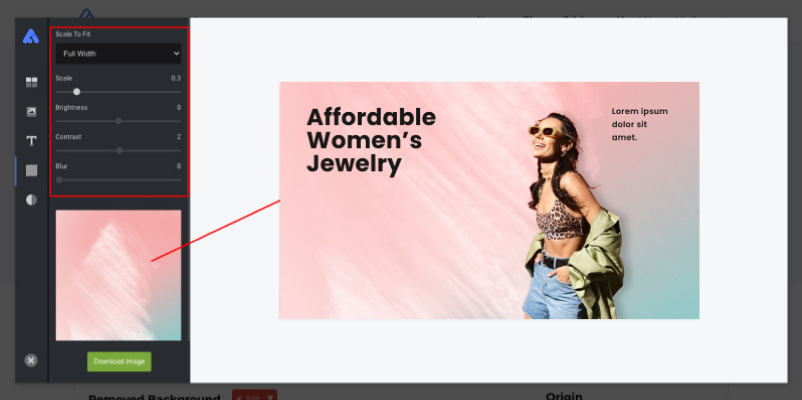
完璧なフィット感が見つかるまで、好きなだけ背景を試すことができます。
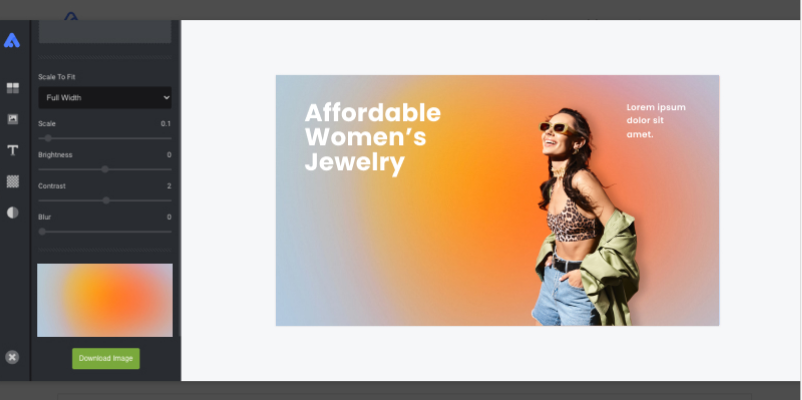
2. 単色を背景として使用
広告バナーやソーシャルメディア投稿とは異なり、色鮮やかで活気に満ち、目を引く必要がある一方で、電子商取引用の製品画像などの他の画像はもっとシンプルである必要があります。単純な白い背景とシンプルな影効果が好まれます。そして、これはEtsy、eBay、Amazon、Shopifyなどのトップ電子商取引プラットフォームで通常要求されるものです。このツールはその選択肢を提供します。
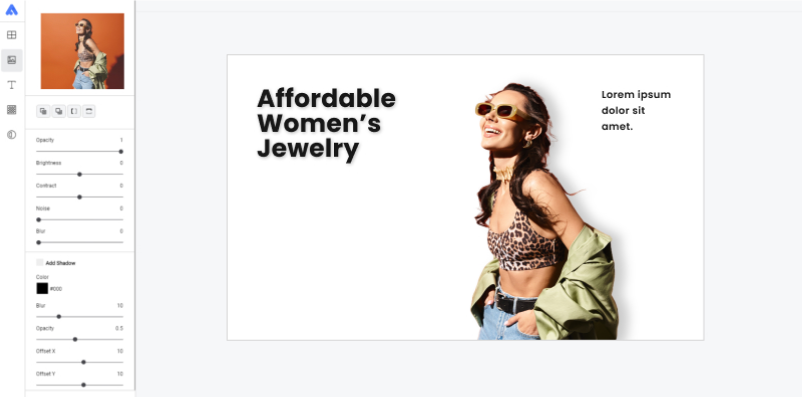
V. 作品のダウンロード
最後に、自分の作品に誇りを持っていますか?ワンクリックでダウンロードしてください。
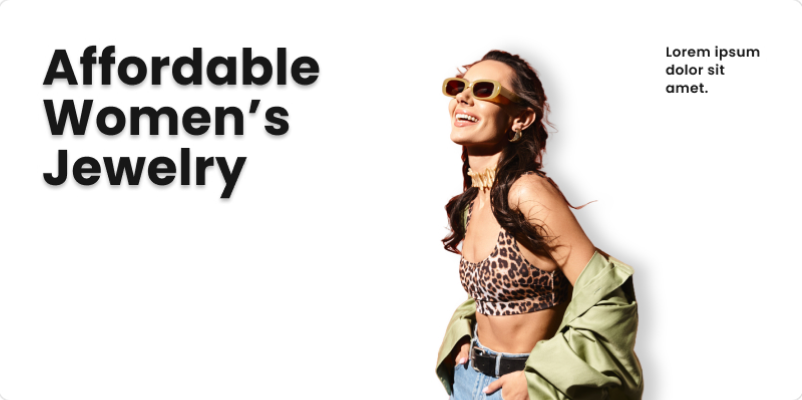
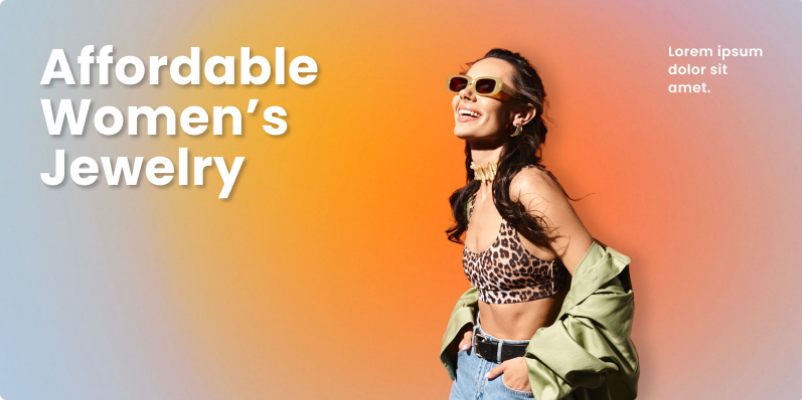
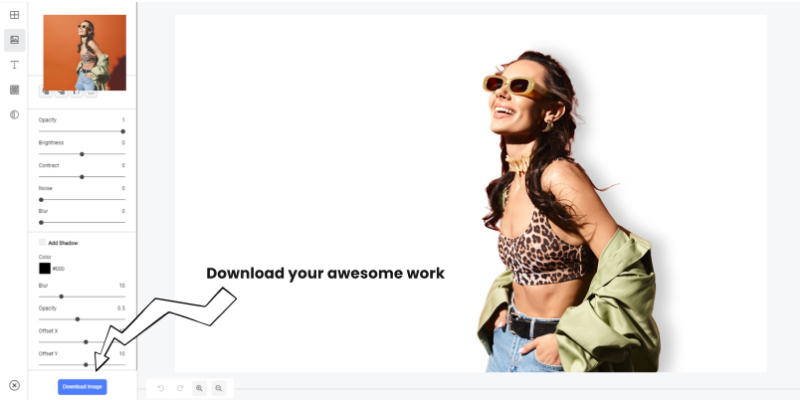
クリエイティビティとアイデアを発揮し、デザインに満足していると思ったら、今すぐ作品をダウンロードできます。そして、友達と共有したり、ウェブサイト、ブログ、ソーシャルメディアに投稿したりすることに誇りを持ってください。
まとめ…
ビジネスや個人プロジェクトのために素晴らしいグラフィックを作成するために、熟練したデザイナーである必要はありません。Removal.AIの新しい写真編集ツールを使えば、デザイン要素をドラッグアンドドロップするだけで独自のビジュアルを作成できます。
このチュートリアルに従い、練習し、毎日Removal.AIの無料オンライン写真エディターを使用して、さらに実験して必要な素晴らしいグラフィックを考え出してください。
何を待っていますか?今すぐ私たちの新しい素晴らしいツールを試して、アイデアをクールなグラフィックに変える楽しさを味わってください—無料で。
ここでは、Removal.AI – 無料オンライン写真エディターを使用して作成された、さらにクールなデザインサンプルを紹介します。


私たちの無料オンライン写真エディターが役に立つと思ったら、素晴らしい友達と共有してください。私たちはそれをとても感謝し、チームがさらに一生懸命働いて、あなたが簡単に作成し作業できるように、よりスマートで革新的で効率的なツールを提供するインスピレーションになります。
私たちは手動の背景除去サービスも提供しています!人間のタッチで卓越した結果が必要な場合、私たちの写真編集サービスを試してください。
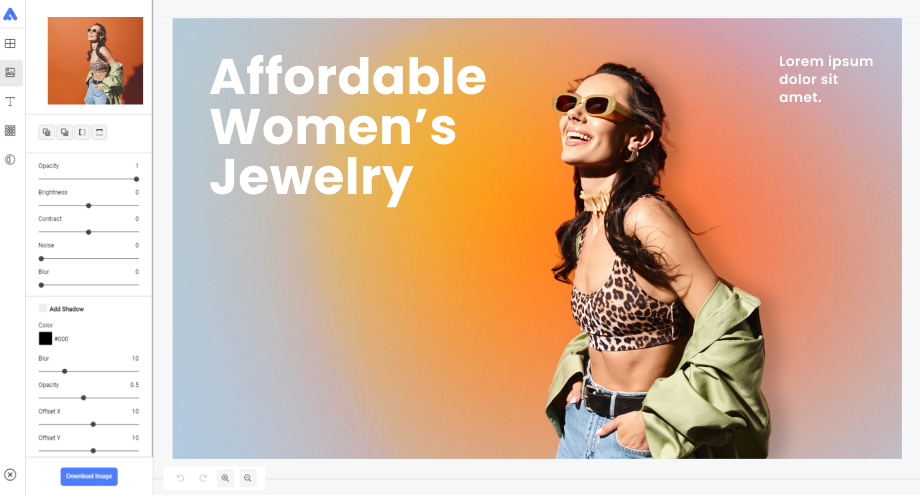
 独自のデザインを作成
独自のデザインを作成